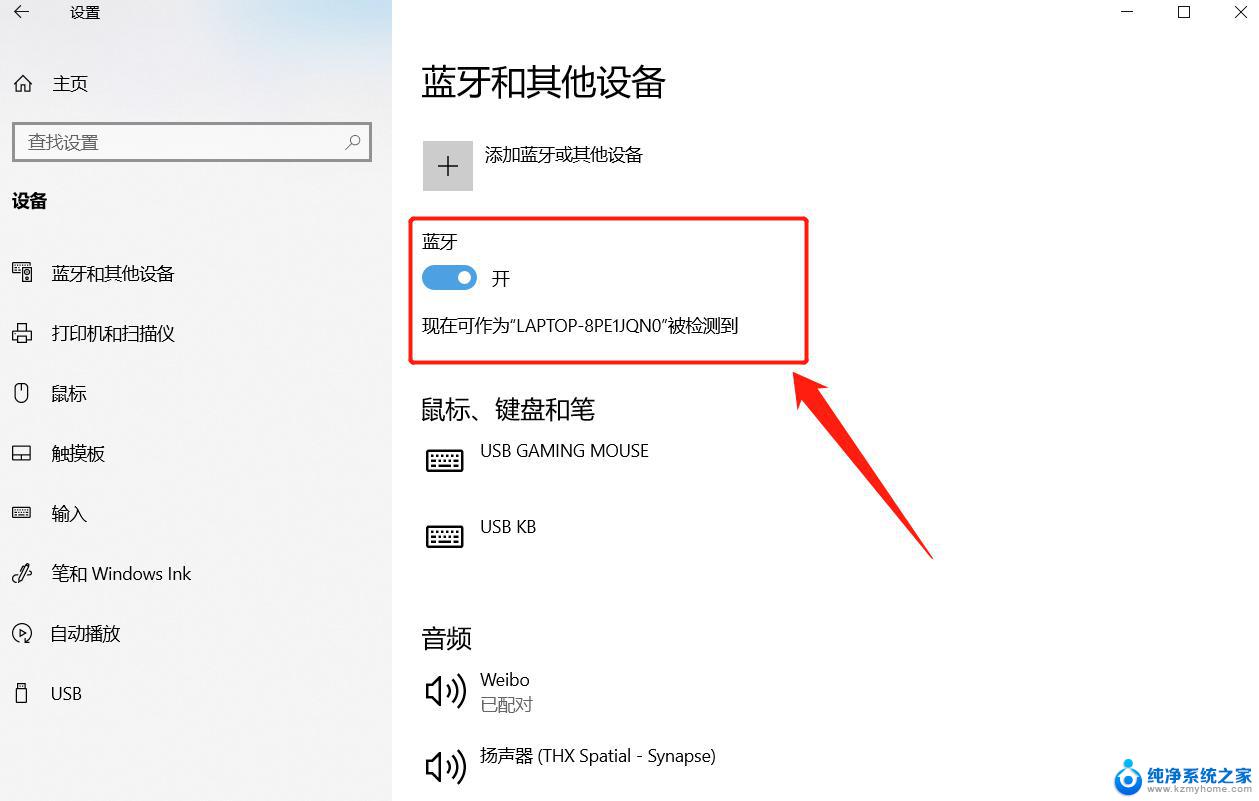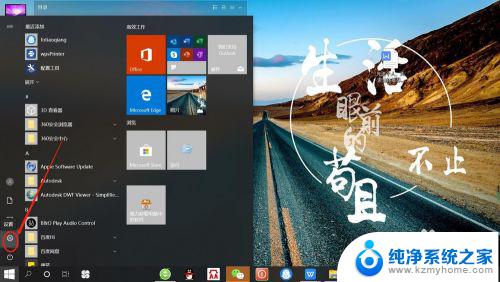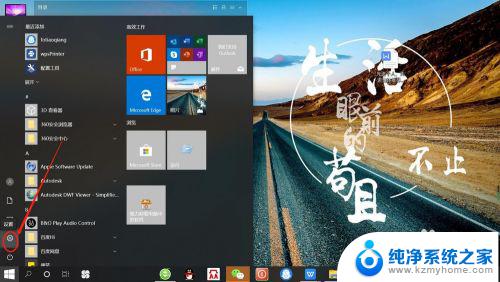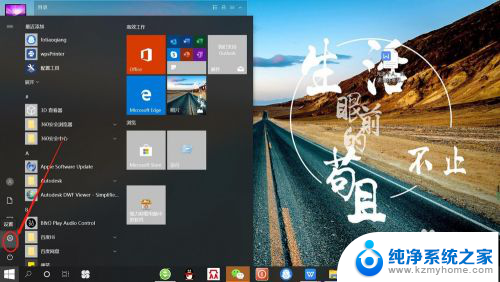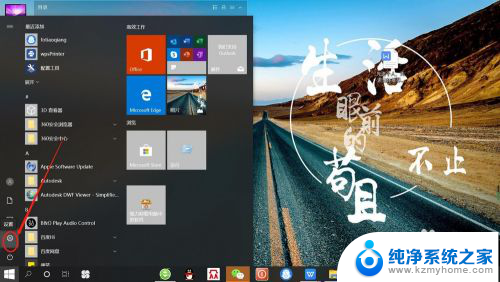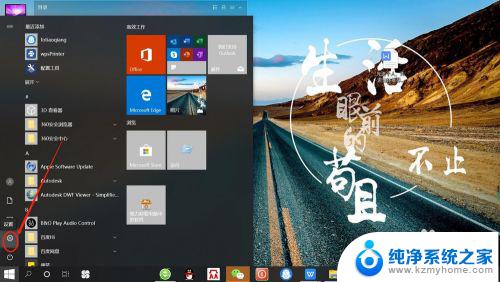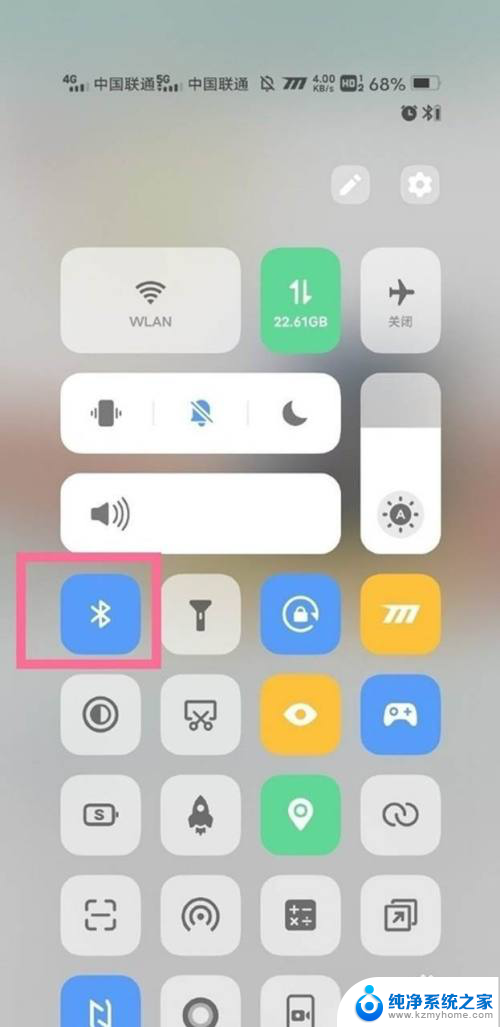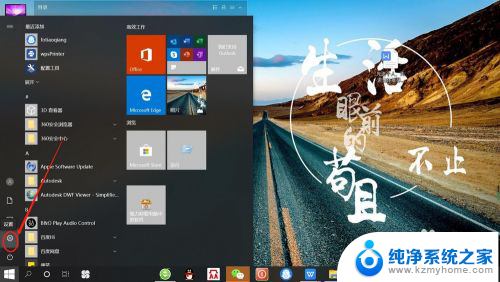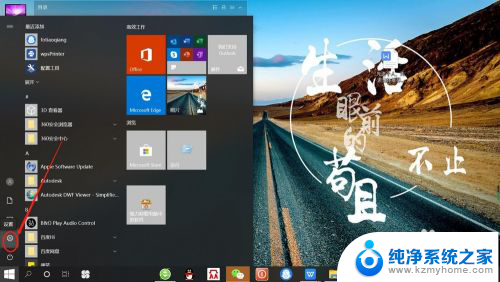电脑能连接无线耳麦吗 笔记本电脑如何配对无线蓝牙耳机
更新时间:2024-03-25 15:02:14作者:jiang
如今随着科技的不断发展,电脑已经成为我们生活中不可或缺的工具,而随之而来的问题是,我们是否能够将电脑与无线耳麦相连接呢?对于笔记本电脑来说,如何配对无线蓝牙耳机又是一个让人困惑的问题。在这个快节奏的时代,无线耳麦的便捷性和舒适性备受追捧,因此了解电脑与无线耳麦的连接方法,对于我们的日常生活和工作都至关重要。接下来我们将探讨电脑与无线耳麦的连接方式以及笔记本电脑如何与无线蓝牙耳机进行配对的技巧。
操作方法:
1.点击电脑左下角“开始”——“设置”,打开“Windows设置”。
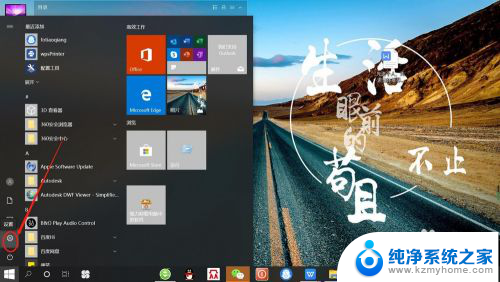
2.再“Windows设置”页面,点击“设备”,打开“设备设置”。
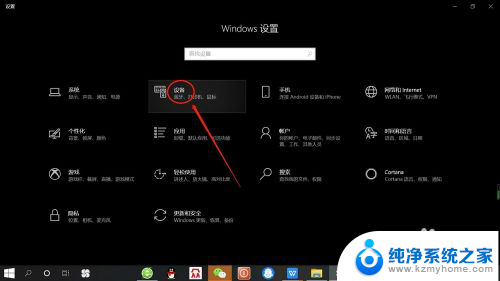
3.在“设备设置”页面。点击“蓝牙”,打开“电脑蓝牙”。
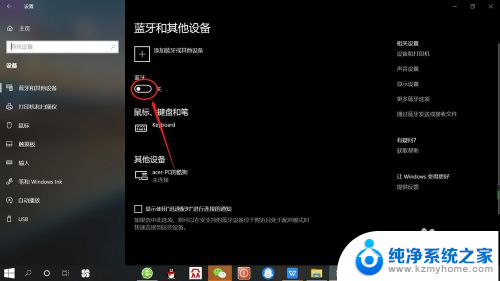
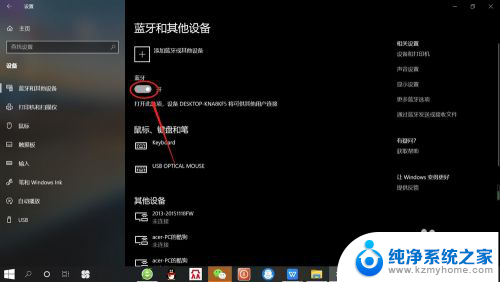
4.接着,按无线蓝牙耳机开关,打开“无线蓝牙耳机“。

5.然后,在“设备设置”页面。点击添加“蓝牙或其他设备”——“蓝牙”——“无线蓝牙耳机”,即可使电脑与无线蓝牙耳机配对连接,如下图所示。
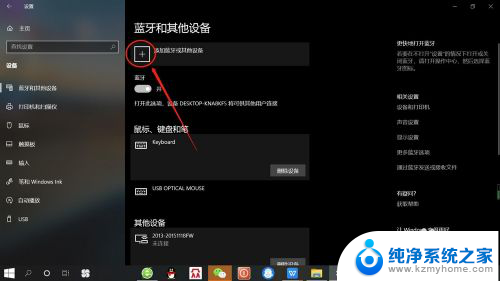
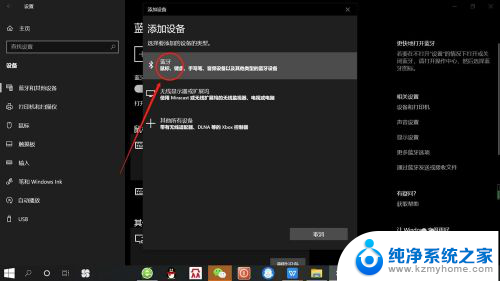
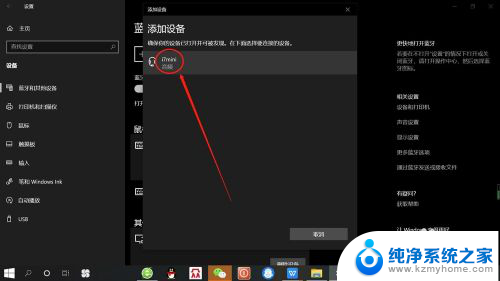
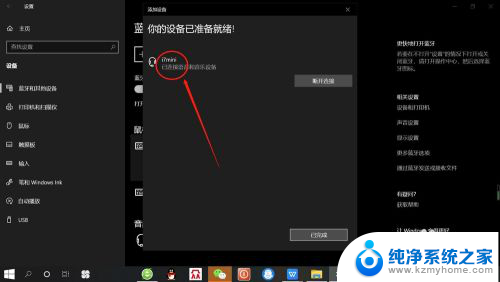
以上就是电脑能连接无线耳麦吗的全部内容,如果你遇到了这个问题,可以根据我的方法来解决,希望对大家有所帮助。